Puis-je prendre une capture d'écran dans Teams ? Réponses à vos questions
Vous vous demandez comment prendre une capture d'écran dans Teams ? Nous analysons ce qui fonctionne, ce qui ne fonctionne pas et ce qu'il faut surveiller.

✅ Free meeting recording & transcription
💬 Automated sharing of insights to other tools.

Parfois, le moyen le plus simple de suivre ce qui se passe lors d'une réunion Teams est de prendre une capture d'écran. Mais le « comment » et le « devriez-vous » peuvent devenir un peu obscurs.
Dans cet article, nous expliquerons exactement comment prendre une capture d'écran dans Microsoft Teams, en fonction de votre appareil, et ce que vous devez savoir en matière de confidentialité et d'étiquette lorsque vous le faites.
Est-ce que Microsoft Teams notifie les captures d'écran ?
Microsoft Teams n'avertit pas les utilisateurs lorsqu'un utilisateur prend une capture d'écran. En effet, Teams est conçu pour la collaboration sur le lieu de travail. L'accent est donc davantage mis sur la productivité et la conformité des données que sur le suivi des interactions personnelles.
Comprendre les notifications aux utilisateurs et la confidentialité pour Teams
Comme la plupart des outils sur lesquels nous comptons pour travailler, Microsoft Teams inclut un ensemble de notifications utiles pour nous tenir au courant : mentions, réponses, nouveaux messages, etc.
Mais en matière de confidentialité, notamment en ce qui concerne les captures d'écran, Teams fonctionne un peu différemment des applications comme Instagram ou Snapchat. Ces plateformes peuvent vous alerter si quelqu'un prend une capture d'écran d'un message ou d'une photo. Des équipes ? Pas tant que ça.
À l'heure actuelle, Microsoft Teams n'envoie pas d'alertes de capture d'écran si quelqu'un capture votre chat, vos fichiers ou votre écran partagé.
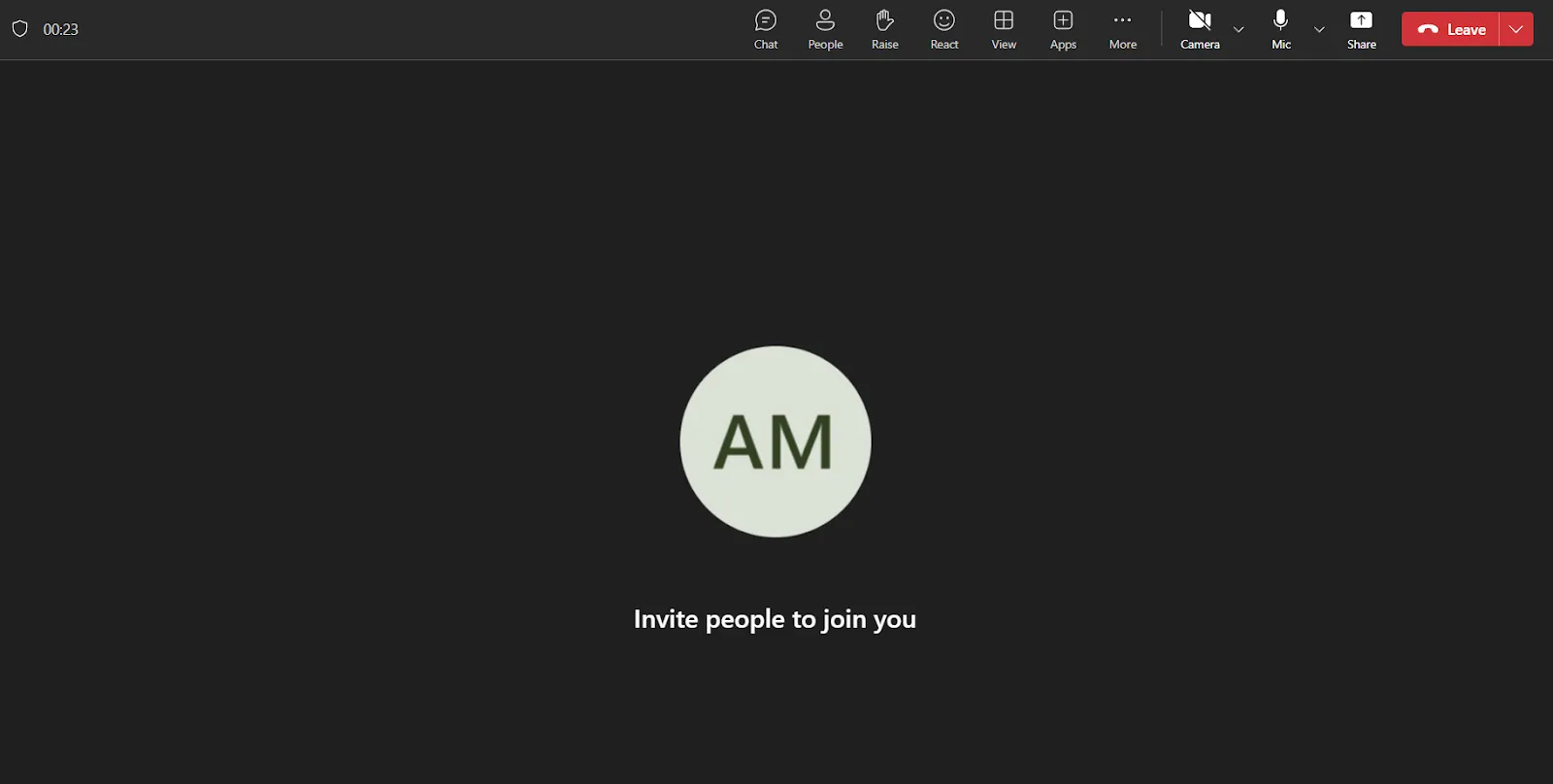
Cela dit, ce n'est pas parce qu'il n'y a pas de détection de capture d'écran que Teams n'est pas sécurisé. En fait, il est chargé de fonctionnalités de sécurité de niveau professionnel tels que le chiffrement de bout en bout, l'authentification multifactorielle et les outils de prévention des pertes de données. Ces protections contribuent à protéger les informations sensibles, même si vous travaillez à distance ou si vous utilisez un appareil personnel.
Bien entendu, il est toujours judicieux de faire attention à ce que vous partagez. Les organisations peuvent définir des politiques en matière de partage de données afin d'empêcher les captures d'écran non autorisées, et il est toujours conseillé d'éviter de publier des informations confidentielles dans des discussions publiques ou partagées, sauf si cela est nécessaire.
Le télétravail devenant de plus en plus courant, l'accent est mis de plus en plus sur la recherche du juste équilibre entre productivité et confidentialité, ce qui pourrait conduire au développement de nouvelles fonctionnalités de notification.
Comment prendre des captures d'écran dans Microsoft Teams
A. Comment prendre des captures d'écran dans Microsoft Teams sous Windows :
- Participez à votre réunion Teams ou ouvrez le chat ou l'écran que vous souhaitez capturer.
- Presse Windows + Shift + S pour ouvrir l'outil de capture.
- Votre écran s'assombrira légèrement. Utilisez votre souris pour sélectionner la zone que vous souhaitez capturer.
- Une fois capturée, l'image est copiée dans votre presse-papiers.
- Vous pouvez le coller dans un document ou un éditeur d'image en utilisant Ctrl + V, puis enregistrez-le sur votre appareil.
B. Comment prendre des captures d'écran dans Microsoft Teams sur Mac :
- Ouvrez Teams et accédez à l'écran ou au contenu que vous souhaitez capturer.
- Presse Commande + Maj + 4 pour faire apparaître l'outil de capture d'écran en forme de croix.
- Cliquez et faites glisser le pointeur pour sélectionner la partie de l'écran que vous souhaitez capturer.
- La capture d'écran sera automatiquement enregistrée sur votre bureau. Vous pouvez également le coller dans une autre application en utilisant Commande + V si nécessaire.
C. Comment prendre des captures d'écran dans Microsoft Teams sur mobile (iOS et Android) :
- Ouvrez l'application Teams et rejoignez votre session de réunion ou accédez au contenu que vous souhaitez capturer.
- Utilisez le raccourci de capture d'écran intégré à votre téléphone :
- iOS (modèles Face ID): appuyez sur Bouton latéral + augmentation du volume en même temps.
- iOS (modèles avec bouton d'accueil): appuyez sur Bouton d'accueil + bouton latéral ensemble.
- Android: Appuyez Alimentation + réduction du volume en même temps (cela peut varier légèrement selon l'appareil).
- La capture d'écran sera enregistrée dans votre Des photos ou Galerie appli. Vous pouvez ensuite envoyer la capture d'écran dans un chat Teams ou l'enregistrer pour plus tard.
MeetGeek : une meilleure façon de capturer vos réunions MS Teams
La saisie manuelle de Microsoft Teams peut être un véritable casse-tête, et il est parfois plus facile d'enregistrer l'intégralité de la réunion et de revenir sur ce qui compte plus tard. C'est là MeetGeek intervient pour vous faciliter la vie.
MeetGeek est une plateforme alimentée par l'IA qui automatise votre processus de réunion. Il rejoint automatiquement vos réunions Teams (même celles auxquelles vous ne pouvez pas assister), les enregistre, transcrit la conversation et envoie même des résumés et des e-mails de suivi à tout le monde, sans que vous ayez à faire quoi que ce soit. Vous l'avez configuré une fois en synchronisant votre calendrier, et MeetGeek s'occupera du reste.
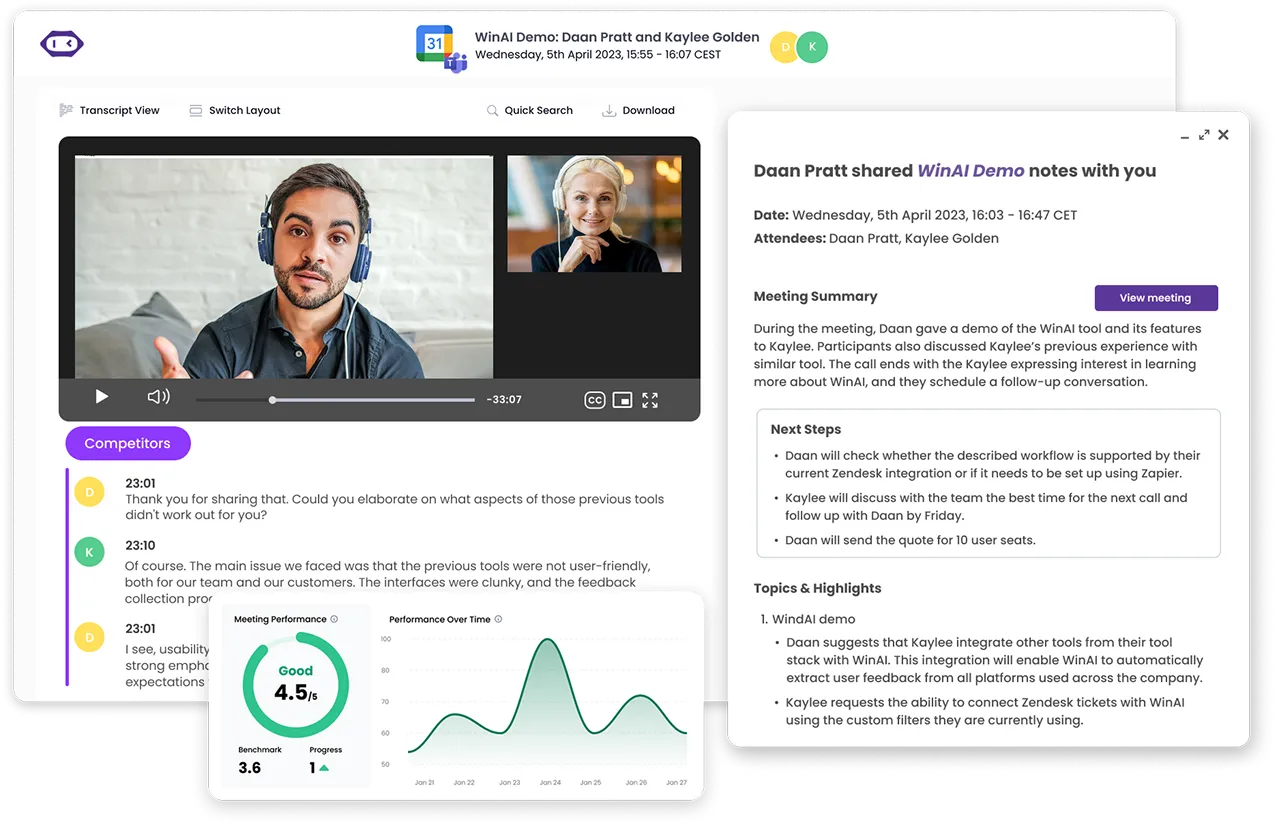
Avec MeetGeek, chaque réunion est accompagnée d'un enregistrement vidéo, d'une transcription complète et d'une présentation soignée Notes de réunion sur l'IA qui mettent en évidence les points clés et éléments d'action. Vous n'aurez pas à vous soucier de vous souvenir de ce qui a été discuté et vous aurez toujours tout organisé au même endroit.
Et cela ne s'arrête pas là. MeetGeek sélectionne les moments les plus importants et les transforme en courts extraits vidéo avec des transcriptions. Vous pouvez les partager sous forme de liens ou même les intégrer sur une page. Il est donc très facile de tenir tout le monde au courant sans envoyer l'intégralité de l'enregistrement. Il divise également votre réunion en sujets clés tels que les mesures à prendre, les décisions ou les préoccupations, afin que vous puissiez trouver ce que vous recherchez en quelques secondes.
En plus de cela, MeetGeek propose une application mobile qui vous permet d'accéder à tous les enregistrements et notes de vos réunions où que vous soyez. Vous pouvez même enregistrer et transcrire des réunions en personne directement depuis votre téléphone !
Si vous souhaitez simplifier la gestion des enregistrements Teams et ne plus jamais rien manquer d'important, MeetGeek va changer la donne. Cela vous permet de gagner du temps, de tout garder en ordre et de maintenir l'alignement de votre équipe, quoi qu'il arrive.
Meilleures pratiques pour prendre des captures d'écran lors de réunions
Les captures d'écran (et même les enregistrements d'écran) peuvent être un excellent moyen de capturer les principaux points à retenir, le contenu partagé ou les décisions prises au cours d'une réunion, mais il existe quelques bonnes pratiques à suivre pour ne pas franchir les limites et ne pas encombrer vos dossiers.
Que vous utilisiez Teams pour un usage personnel ou professionnel, ces conseils vous aideront à bien faire les choses.
A. Respectez la vie privée de chacun
Avant de prendre une capture d'écran ou d'appuyer sur Enregistrer, réfléchissez à ce qui s'affiche à l'écran et aux personnes impliquées. Certains participants peuvent partager des informations sensibles ou des données personnelles, il est donc préférable d'éviter de les capturer sans votre autorisation.
N'oubliez pas que Microsoft Teams ne possède pas de fonctionnalité intégrée permettant d'avertir les autres si vous enregistrez un écran ou si vous prenez une capture d'écran. Il vous incombe donc de faire preuve de prudence.
B. Avertissez les utilisateurs que vous êtes en train de capturer l'écran
Un avertissement rapide peut faire beaucoup. Faire savoir aux participants que vous êtes en train de prendre une capture d'écran (ou un enregistrement d'écran) témoigne de respect et évite toute confusion. C'est particulièrement important lorsque vous gérez du contenu partagé dans un environnement de groupe.
CONSEIL DE PRO : Contrairement à d'autres logiciels d'enregistrement, MeetGeek informe automatiquement les autres utilisateurs lorsque du contenu est capturé pour une utilisation ultérieure. Cela vous permet de sauter une étape supplémentaire sans vous soucier de enregistrement des problèmes de confidentialité et concentrez-vous sur la réunion en cours.

C. Enregistrer le contenu pertinent uniquement
Il est facile de se contenter d'un clic, mais prendre une capture d'écran de chaque diapositive ou de chaque message de discussion ne fait que créer du bruit. Concentrez-vous sur la capture du contenu qui compte réellement, comme les décisions finales, les éléments visuels clés ou les points d'action. Ignorez le remplissage ou tout autre élément auquel vous ne ferez pas référence plus tard.
D. Modifiez vos images pour plus de clarté
Ne vous contentez pas de sauvegarder et d'oublier. Prenez une seconde pour nettoyer vos captures d'écran : supprimez les distractions, floutez les informations personnelles ou surlignez éléments d'action. Cela fait une grande différence lorsque vous y revenez pour les évaluer ou les partager avec votre équipe.
E. Organisez vos fichiers de manière judicieuse
Après la réunion, vous ne voulez pas perdre de temps à fouiller dans votre dossier Téléchargements à la recherche de cette capture d'écran. Créez des dossiers en fonction de sujets, de clients ou de dates. Utilisez des noms de fichiers clairs.
CONSEIL DE PRO : Le référentiel de MeetGeek stocke automatiquement tous vos enregistrements de réunions, notes et autres contenus en un seul endroit. La meilleure partie ? Tout est déjà trié en fonction de vos catégories préférées, vous n'avez donc pas à le faire manuellement. Vous pouvez également utiliser la fonction de recherche avancée pour trouver rapidement les informations exactes dont vous avez besoin pour toutes vos conversations.

Questions fréquemment posées
1. Un utilisateur de Microsoft Teams peut-il voir votre écran ?
Oui, si vous partagez votre écran pendant une réunion Microsoft Teams, les participants peuvent voir tout ce que vous choisissez de partager. Que vous affichiez une fenêtre spécifique ou l'ensemble de votre bureau, tous les participants à la réunion peuvent voir ce que vous affichez.
Cependant, si vous ne partagez pas votre écran, personne ne peut le voir, donc pas de soucis !
2. Comment empêcher les captures d'écran lors des réunions Teams ?
Malheureusement, Microsoft Teams ne possède pas de fonctionnalité intégrée permettant de détecter les captures d'écran ou les enregistrements d'écran. Il n'existe donc aucun moyen direct d'empêcher quelqu'un de capturer ce qui se trouve sur son écran.
Le meilleur moyen d'empêcher les captures d'écran est de garder le contenu sensible hors de votre écran lors du partage, ou de demander aux participants de respecter la confidentialité en ne prenant pas de captures d'écran.
3. Comment protéger ma capture d'écran dans Microsoft Teams ?
Bien que vous ne puissiez pas empêcher quelqu'un de prendre une capture d'écran directement, il existe des moyens de protéger le contenu que vous partagez. Tout d'abord, évitez d'afficher des informations personnelles ou confidentielles sensibles sur votre écran. Si vous devez partager quelque chose de privé, pensez à utiliser des arrière-plans flous ou à limiter le contenu que vous partagez au contenu nécessaire.
Pensez également à utiliser les paramètres de sécurité de Teams, tels que l'authentification multifactorielle (MFA), pour empêcher tout accès non autorisé à vos réunions et à votre contenu et ajouter une protection supplémentaire.
Enregistrez vos réunions plus efficacement avec MeetGeek !
Bien que Microsoft Teams n'avertisse pas les utilisateurs lorsque des captures d'écran sont prises, il est important de rester attentif au contenu que vous partagez, en particulier dans les environnements collaboratifs. Respectez toujours la vie privée et soyez attentionné lorsque vous capturez des moments de réunions.
Si la gestion des enregistrements et des suivis des réunions vous semble un peu fastidieuse, Rencontrez Geek peut vous soulager de ce fardeau. Avec l'enregistrement automatique, les transcriptions alimentées par l'IA et les résumés faciles à partager, il rationalise tout pour que vous n'ayez pas à vous soucier de rien manquer. Essayez MeetGeek dès aujourd'hui et découvrez comment il peut rendre votre expérience Teams tellement plus facile !
.avif)





































































































